win10 시스템의 지속적인 개선으로 인해 win7 시스템 업데이트가 중단되었으며 점점 더 많은 사람들이 win10 시스템 업그레이드 및 설치를 선택하고 있습니다. 일부 네티즌들은 윈도우 7에서 윈도우 10으로 업그레이드하는 버튼을 찾을 수 없어 업그레이드 방법을 모른다. 아래 편집기는 win7을 win10으로 업그레이드하는 방법에 대한 간단한 튜토리얼을 알려줄 것입니다.
win10 시스템을 온라인으로 직접 설치하는 방법을 사용하여 업그레이드 목적을 달성할 수 있습니다.
1 먼저 실수로 차단되지 않도록 컴퓨터에서 바이러스 백신 소프트웨어를 닫습니다. 그런 다음 Kaka 설치 프로그램을 다운로드하여 설치하고 한 번의 클릭으로 다시 설치하십시오. 시스템 소프트웨어를 열고 설치를 위해 win10 시스템을 선택하십시오. (설치하기 전에 시스템 디스크 C 드라이브에 중요한 데이터를 백업하십시오.)

2. 그러면 소프트웨어가 자동으로 시스템 파일을 다운로드하기 시작하므로 작업이 필요하지 않습니다.

3. 배포 환경이 완료되면 컴퓨터를 다시 시작하도록 선택합니다.

4. pe를 입력하려면 이 인터페이스에서 kaka pe-msdn 항목을 선택하세요.

5. pe를 입력하면 Kaka 설치 도구가 자동으로 열려 win10 시스템을 설치합니다.
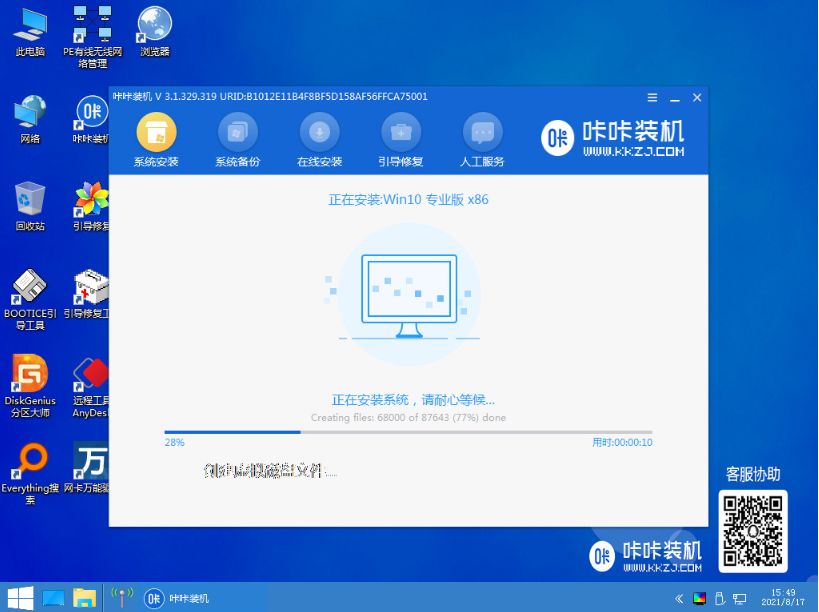
6. 설치가 완료되면 컴퓨터를 다시 시작하도록 선택합니다.

7. 다시 시작하면 설치된 win10 인터페이스로 들어가며 이는 시스템 설치가 성공했음을 의미합니다.

위는 Kaka 설치 도구를 사용하여 win10 시스템을 온라인으로 설치하는 튜토리얼입니다. 작업은 매우 간단합니다. win7을 win10 시스템으로 업그레이드하려는 친구는 이 튜토리얼을 따라갈 수 있습니다.
위 내용은 win10 시스템을 win7에서 데모 컴퓨터로 업그레이드하는 방법에 대한 튜토리얼의 상세 내용입니다. 자세한 내용은 PHP 중국어 웹사이트의 기타 관련 기사를 참조하세요!